深度学习笔记(26)- 字体安装
安装完深度,少了我们熟悉的字体,在办公平台万万不可缺少字体,会被领导 鄙视的。两天前浏览过一个帖子是关于字体的事,原来字体也是有版权的。
说起windows,只要把字体复制到c:\windows\fonts目录下就可以了。深度系统我不知道fonts目录在哪儿了,折腾一个小时终于搞定了。
一、安装单个字体
双击要安装的字体,单击安装,之后输入管理授权的密码。老陌整理这篇笔记时是15.5版本,现在用的是15.6版本,有些不同,但操作方法差不多。
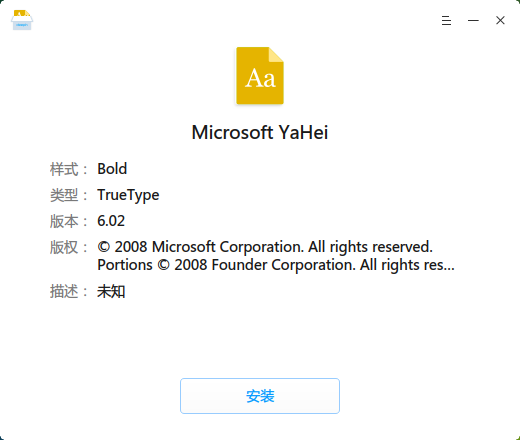
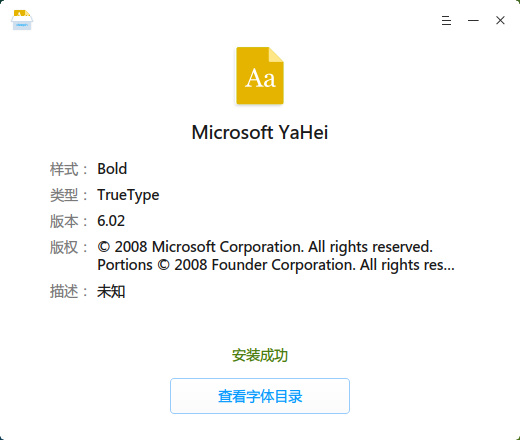
安装成功之后,可以查看字体安装目录,之前的版本没有这个功能。字体的位置在:/usr/share/fonts/deepin-font-install/Microsoft YaHei,通过安装发现,/usr/share/fonts目录相当于windows的fonts目录,一般我们在这里创建一个文件夹,之后把所有的字体复制到这个文件夹里就行了。
二、批量安装字体
之前说过在/usr/share/fonts目录中创建子目录,复制文件到里面就行了。如果只针对当前用户,在主目录中创建.fonts文件夹,之后把字体复制进去。
马上动手操作,打开 “深度文件管理器”,单击主目录,右键“创建文件夹”, 此时会自动创建一个“新建文件夹”的文件夹(绕口),改名为.fonts,确定之后突然没有了…… , 我操作错了吗? 持怀疑的态度再次创建,结果提示文件夹已经存在,这不搞笑吗?创建完没有了,现在又说有,不带这么玩的。
虽然是一个小插曲,系统和我开了个小玩笑,但也学到一个知识点,以“.” 开头的文件是隐藏文件,那如何显示出隐藏文件呢? 单击菜单按钮,在打开的菜单中选择“设置”,在隐藏文件的位置,选中“显示隐藏文件”,好了,密密麻麻的文件出现了,原来潜伏的这么深…… 可以按ctrl+h显示隐藏文件。最后把文件复制到.fonts中就可以了。
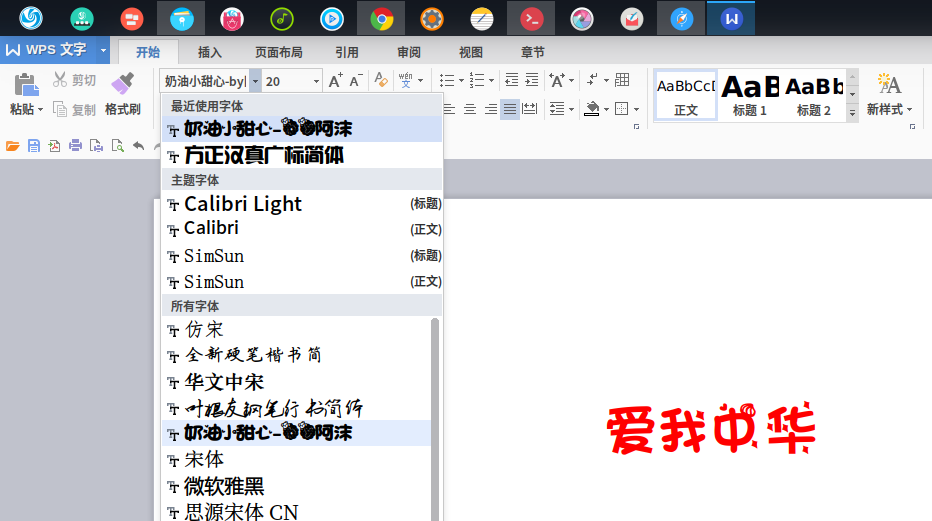
网上查说是需要mkfontscale, mkfontdir, fc-cache命令,但有一部分人说这个是过去式了,我没有这样做,只是把文件复制到相关的目录中,在WPS中就看到了。




 浙公网安备 33010602011771号
浙公网安备 33010602011771号